So beheben Sie Probleme mit dem iPhone 15/15 Pro/15 Pro Max richtig
"Ich habe vor kurzem auf das iPhone 15 Pro umgestiegen; allerdings kam es zu erheblicher Überhitzung und anderen Problemen. Wie kann ich das beheben? Probleme mit dem iPhone 15?" Obwohl die iPhone 15-Serie im Vergleich zu ihren Vorgängern viele Verbesserungen bietet, weist sie auch einige Mängel auf. Apple hat einige der Fehler gut behoben, dennoch treten weiterhin Probleme auf. Diese Anleitung erklärt, wie Sie die häufigsten Probleme mit dem iPhone 15 beheben.
SEITENINHALT:
- Teil 1: Beheben Sie alle Softwareprobleme des iPhone 15
- Teil 2: Beheben des Problems mit der Akkulaufzeit auf dem iPhone 15
- Teil 3: Überhitzung beim iPhone 15 Pro beheben
- Teil 4: Beheben des Verbindungsproblems auf dem iPhone 15
- Teil 5: Problem „Face ID funktioniert nicht“ auf dem iPhone 15 beheben
- Teil 6: Beheben von Problemen mit der Bildschirmempfindlichkeit auf dem iPhone 15
- Teil 7: Beheben des Ladeproblems auf dem iPhone 15
- Teil 8: Beheben des App-Cashing-Problems auf dem iPhone 15
Teil 1: Beheben Sie alle Softwareprobleme des iPhone 15
Die iPhone 15-Serie weist eine Reihe von Problemen auf, von Überhitzung bis hin zur Akkulaufzeit, von Verbindungsfehlern bis hin zum App-Cashing. Apeaksoft iOS Systemwiederherstellung ist eine Komplettlösung zur Behebung aller Probleme auf Ihrem iPhone 15. Und was noch wichtiger ist: Es ist auch für Anfänger einfach zu verwenden.
Komplettlösung zur Behebung aller iPhone 15-Probleme
- Beheben Sie Softwareprobleme auf dem iPhone 15 mit einem Klick.
- Schützen Sie Ihre Daten und Einstellungen während der Reparatur.
- Funktioniert bei fast allen Softwareproblemen.
- Unterstützt iPhone 15/15 Pro/15 Pro Mac und andere Serien.
Sicherer Download
Sicherer Download

So beheben Sie jedes iPhone 15-Problem mit einem Klick
Schritt 1. Verbinden Sie sich mit Ihrem iPhone 15
Starten Sie die beste iOS-Systemwiederherstellungssoftware, nachdem Sie sie auf Ihrem PC installiert haben. Es gibt eine weitere Version für Mac. Verbinden Sie anschließend Ihr iPhone 15, 15 Pro oder 15 Pro Max mit einem Lightning-Kabel mit Ihrem PC. Klicken Sie auf Start Schaltfläche, um Probleme auf Ihrem Gerät zu erkennen.

Schritt 2. Wähle einen Modus
Drücken Sie auf Kostenlose Schnellkorrektur Link, um das Softwareproblem schnell zu beheben. Wenn es nicht funktioniert, klicken Sie auf die Fixieren Schaltfläche, um fortzufahren. Wählen Sie dann die aus Standart Modus or Erweiterter Modus abhängig von Ihrem Gerät. Drücken Sie die Schichtannahme um fortzufahren.

Schritt 3. Beheben Sie das iPhone 15-Problem
Überprüfen Sie im Infofenster Ihre iPhone-Informationen. Wählen Sie anschließend eine geeignete iOS-Version aus und laden Sie die entsprechende Firmware herunter. Anschließend behebt die Software das Problem automatisch. Beispielsweise kann sie Folgendes beheben: iPhone bleibt beim Update hängen Problem.

Teil 2: Beheben des Problems mit der Akkulaufzeit auf dem iPhone 15
Die Akkulaufzeit ist ein häufiges Problem beim iPhone 15 Pro. Trotz Verbesserungen der Akkueffizienz berichteten einige Nutzer von einer schnellen Entladung. Wenn die Akkulaufzeit nicht so gut ist, versuchen Sie die folgenden Lösungen.
Solutions:
Deaktivieren der Hintergrundaktualisierung von Apps: Öffnen Sie die Einstellungen App, gehe zu Allgemein, wählen Hintergrundaktualisierung, Drücken Sie Hintergrundaktualisierung, und wähle Off.
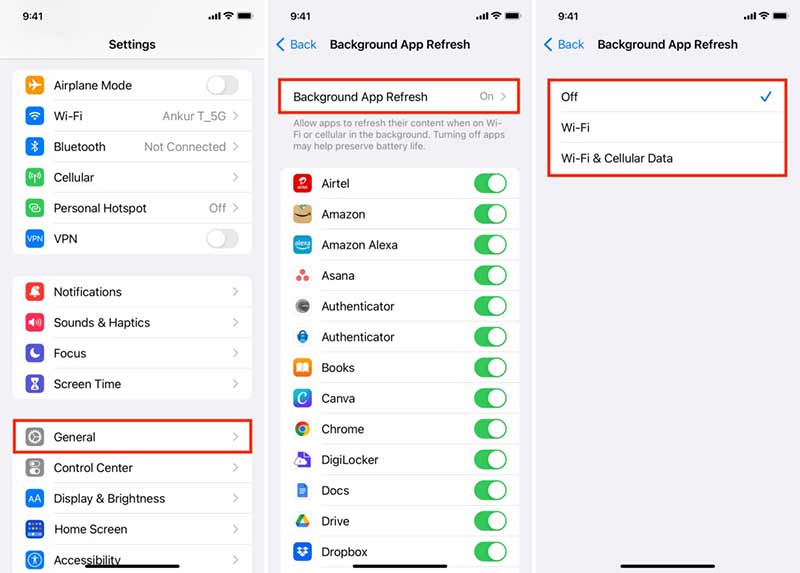
Automatische Helligkeit aktivieren: Wählen Sie Barierrefreiheit in Einstellungen , Zu gehen Anzeige & Textgrößeund umschalten Automatische Helligkeit.
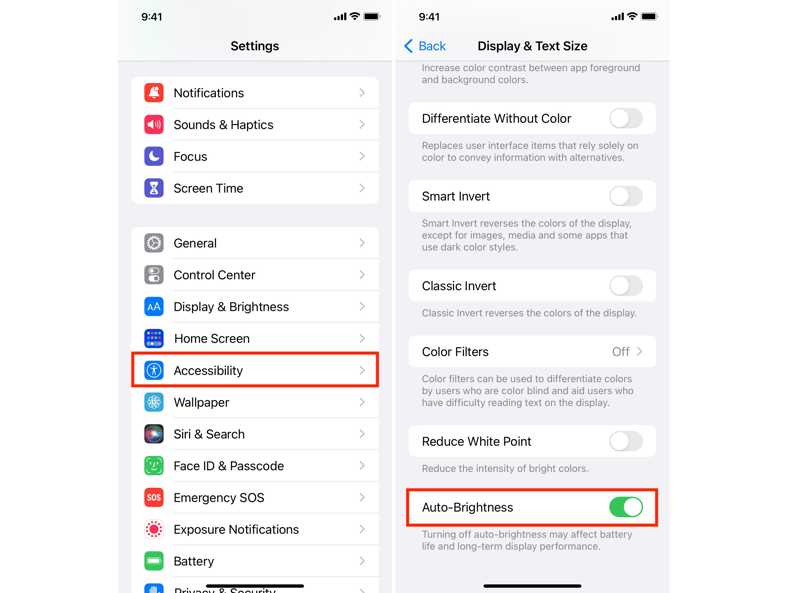
Software aktualisieren: Gehen Sie zu Einstellungen , wählen Allgemeinund tippen Sie auf Software-Update , um nach Updates zu suchen. Tippen Sie dann auf das Lade und installiere Schaltfläche, um Ihre Software zu aktualisieren.
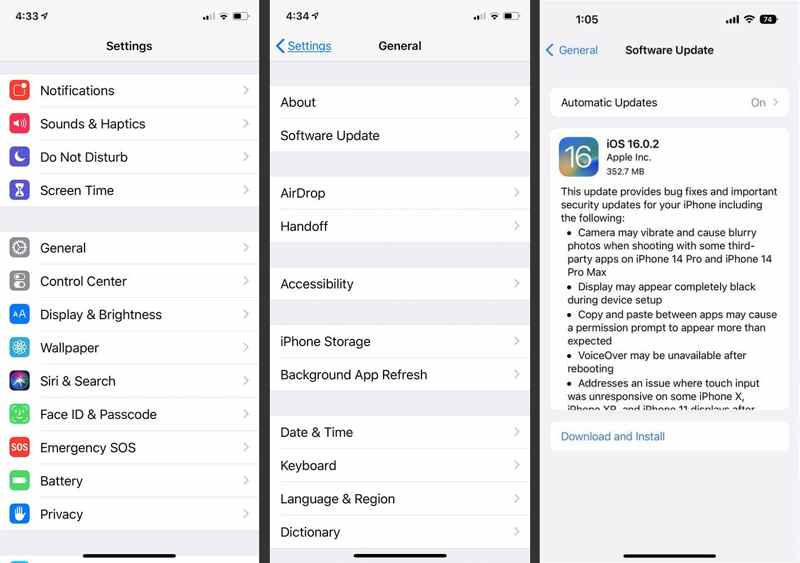
Teil 3: Überhitzung beim iPhone 15 Pro beheben
Ein häufiges Problem beim iPhone 15 ist Überhitzung. Einige Nutzer haben ihre neuen Geräte erhalten und eingerichtet. Das Überhitzungsproblem trat dann insbesondere bei intensiven Aufgaben wie Spielen auf.
Solutions:
Deaktivieren Sie nicht verwendete Funktionen: Greifen Sie auf Ihre Control Centerund deaktivieren Bluetooth, Wi-Fi und Cellular wenn sie nicht notwendig sind.
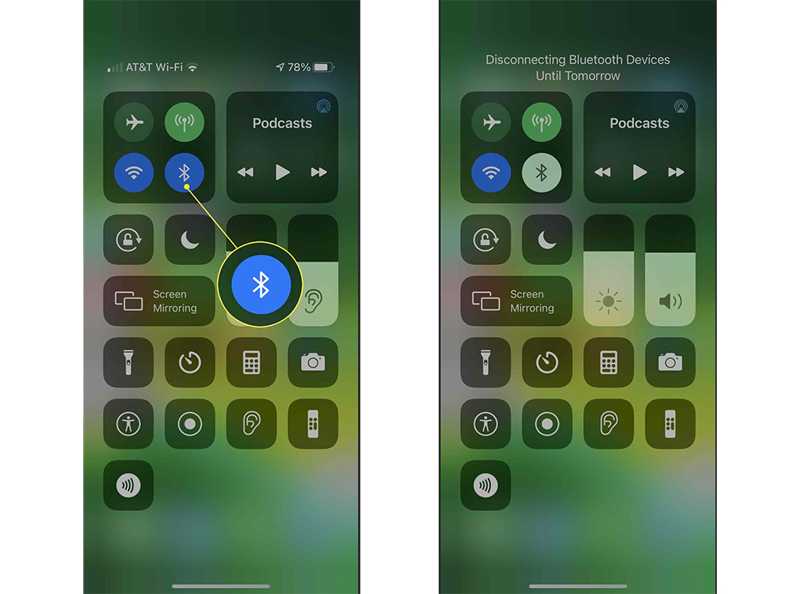
Hintergrund-Apps schließen: Auf iPhones mit Face ID wischst du von unten nach oben und hältst etwa auf halber Höhe an, um den App Switcher zu öffnen. Auf iPhones mit Home-Taste tippst du zweimal auf die Home Schaltfläche. Berühren Sie jede Hintergrund-App und wischen Sie nach oben, um sie zu schließen.
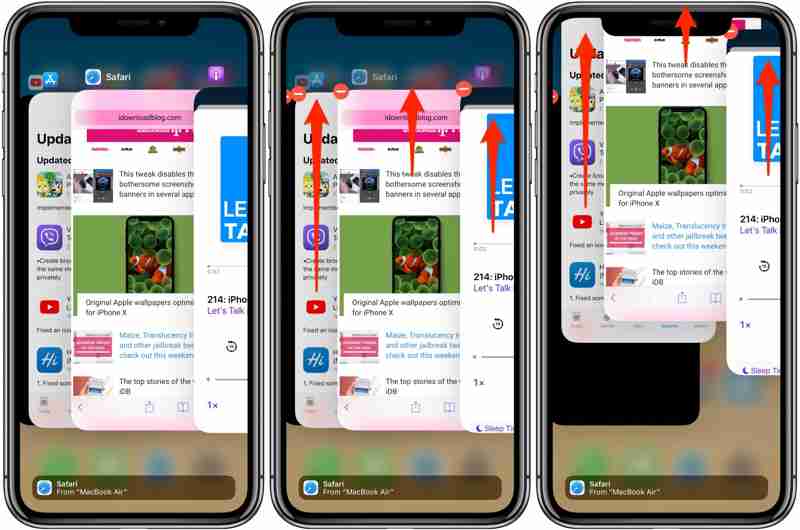
Teil 4: Beheben des Verbindungsproblems auf dem iPhone 15
Einige Nutzer hatten Probleme beim Verbinden mit WLAN-Netzwerken oder Bluetooth-Geräten. Glücklicherweise lässt sich dieses iPhone 15-Problem nicht schwer beheben. Sie können die folgenden Lösungen ausprobieren, um den Fehler zu beheben.
Solutions:
Dieses Netzwerk vergessen: Führen Sie die Einstellungen App, tippen Sie auf Wi-Fiund drücken Sie die Info-Taste Ihres Netzwerks. Tippen Sie anschließend auf Vergiss dieses Netzwerk. Stellen Sie dann erneut eine Verbindung zu diesem WLAN-Netzwerk her.
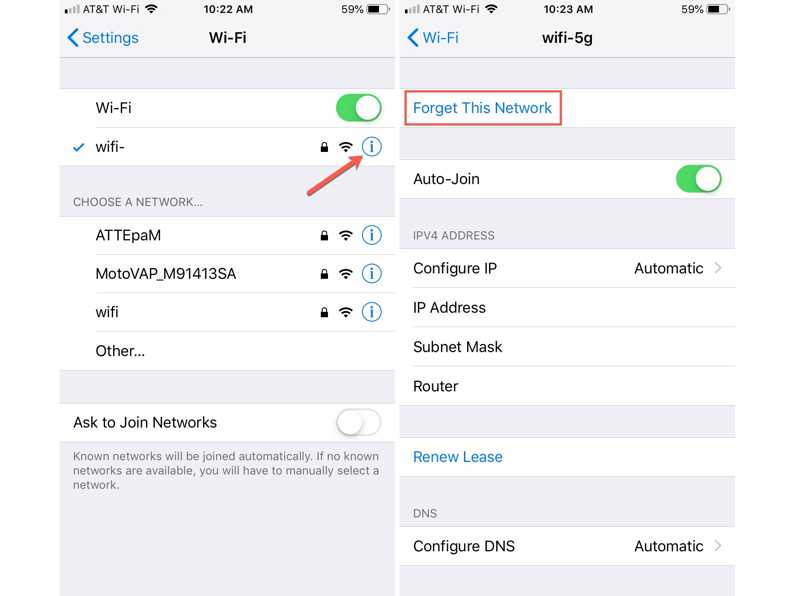
Netzwerkeinstellungen zurücksetzen: Wählen Sie Allgemein in Ihrem Einstellungen App, tippen Sie auf iPhone übertragen oder zurücksetzen, Drücken Sie Zurücksetzen, und wähle Netzwerkeinstellungen zurücksetzen unter iOS 15 oder höher. Oder tippen Sie auf Zurücksetzen, und wähle Netzwerkeinstellungen zurücksetzen unter iOS 14 oder früher. Tippen Sie auf Zurücksetzen Netzwerkund geben Sie Ihr Apple-ID-Passwort oder Ihren iPhone-Passcode ein.
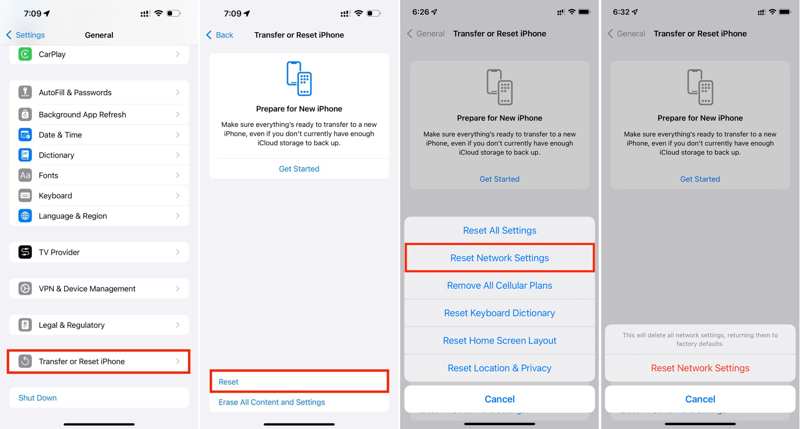
Teil 5: Problem „Face ID funktioniert nicht“ auf dem iPhone 15 beheben
Einige Benutzer berichteten auch Face ID funktioniert nicht Probleme mit ihrem iPhone 15/15 Pro/15 Pro Max. Obwohl sie Face ID erfolgreich eingerichtet haben, erkennt die Kamera ihre Gesichter nicht oder entsperrt sie unregelmäßig.
Solutions:
Überprüfen Sie die Face ID-Einstellungen: Wählen Sie Gesichts-ID & Passcode in Ihrem Einstellungen App, geben Sie Ihren Passcode ein und aktivieren Sie Face ID für alle relevanten Funktionen unter Verwenden Sie Face ID für .
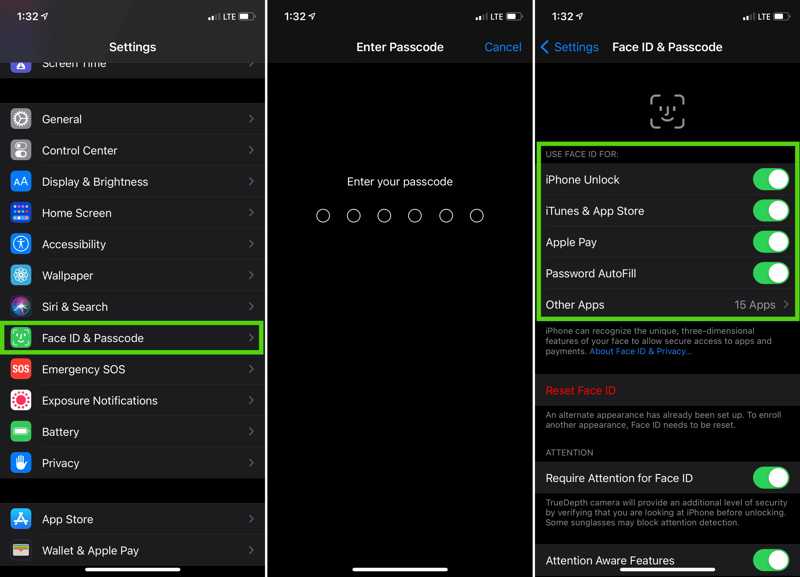
Face ID zurücksetzen: Navigieren Sie zu Einstellungen, Face ID und Passwortund tippen Sie auf Gesichts-ID zurücksetzen. Richten Sie anschließend Face ID erneut ein, indem Sie den Anweisungen auf dem Bildschirm folgen.
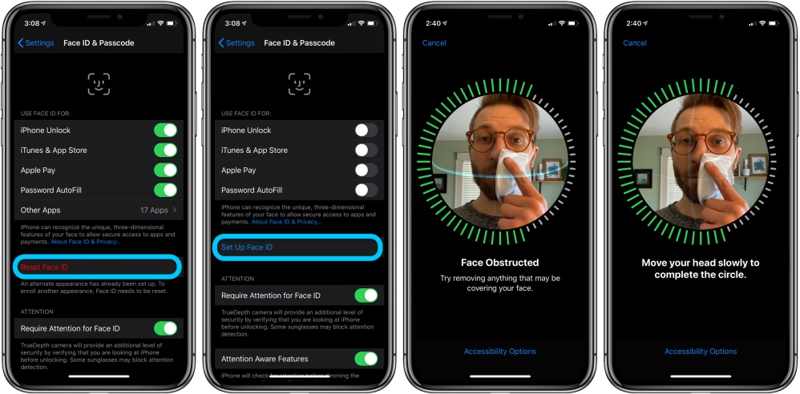
Teil 6: Beheben von Problemen mit der Bildschirmempfindlichkeit auf dem iPhone 15
Ein eingefrorener oder empfindlicher Touchscreen ist für iPhone 15-Nutzer ärgerlich. Wenn dieses Problem auftritt, können Sie nicht wie gewohnt auf Ihr Gerät und verschiedene Apps zugreifen. Sie können die folgenden Lösungen anwenden.
Solutions:
Berührungsempfindlichkeit anpassen: Öffnen Einstellungen , Zu gehen Barierrefreiheit, Kontakt und tippen Sie auf 3D und haptische Berührungund anpassen 3D-Berührungsempfindlichkeit.
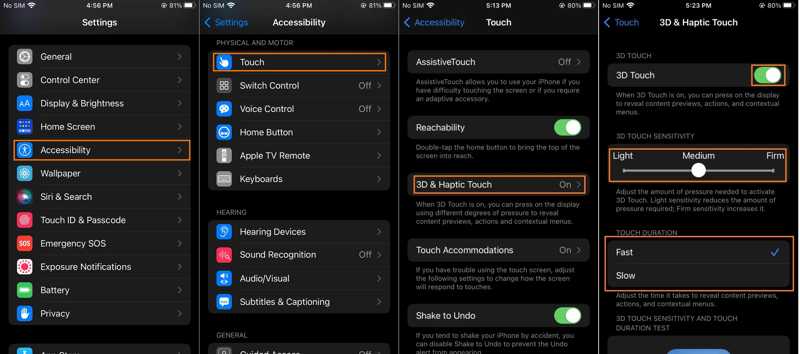
iPhone-Neustart erzwingen: Drücken und lassen Sie die Volume Up Drücken Sie kurz die Taste Volume Down und halten Sie die Taste gedrückt Seite Taste, bis Sie das sehen Apple Logo. Dann sollte Ihr Touchscreen wieder reagieren.

Teil 7: Beheben des Ladeproblems auf dem iPhone 15
Ein weiteres häufiges Problem, mit dem iPhone 15-Nutzer derzeit konfrontiert sind, betrifft das Laden, z. B. langsames Laden, zufällige Neustarts während des Ladevorgangs oder das iPhone lädt überhaupt nicht. Dies kann beim kabelgebundenen und kabellosen Laden des iPhone 15 passieren.
Solutions:
Ladezubehör prüfen: Wenn Sie Ihr iPhone kabelgebunden laden, überprüfen Sie Lightning-Kabel und Adapter sorgfältig. Stellen Sie sicher, dass alle Zubehörteile in einwandfreiem Zustand sind. Schließen Sie Ihr iPhone 15 anschließend wieder an eine stabile Stromquelle an. Sollten beim kabellosen Laden Ihres iPhones Probleme auftreten, versuchen Sie es direkt mit einer kabelgebundenen Ladelösung. Verwenden Sie außerdem Apple-zertifiziertes Ladezubehör.

Optimiertes Laden der Batterie deaktivieren: Wählen Sie Akku in England, Einstellungen App, tippen Sie auf Batteriezustand und Aufladenund ausschalten Optimiertes Laden der Batterie.
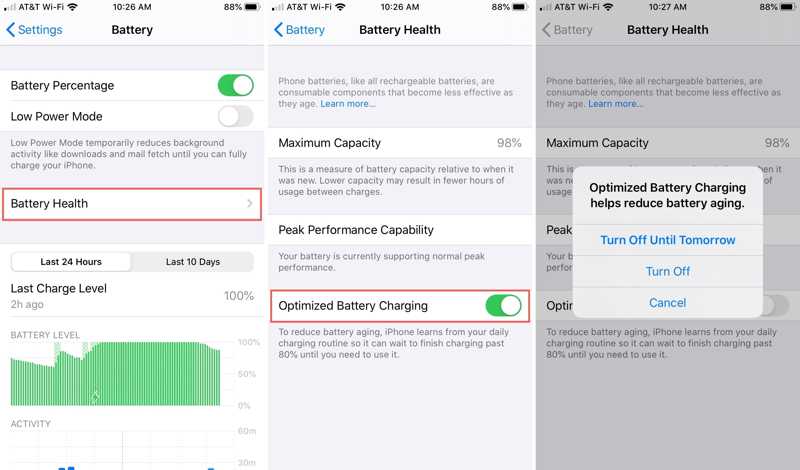
Teil 8: Beheben des App-Cashing-Problems auf dem iPhone 15
Alle iPhone 15-Modelle sind mit vorinstalliertem iOS 17 ausgestattet. Während des Betatests von iOS 17 sind Apps nicht stabil. Es ist verständlich, dass einige Nutzer auf dem iPhone 15 auf das Problem mit dem App-Cashing stoßen. Sie können die folgenden Lösungen ausprobieren, um das Problem zu beheben.
Solutions:
Apps aktualisieren: Öffnen Sie Ihren App Store vom Startbildschirm aus, tippen Sie auf Ihr Profil und wischen Sie vom oberen Bildschirmrand nach unten, um nach App-Updates zu suchen. Tippen Sie anschließend auf Alle aktualisieren unter dem Verfügbare Updates .
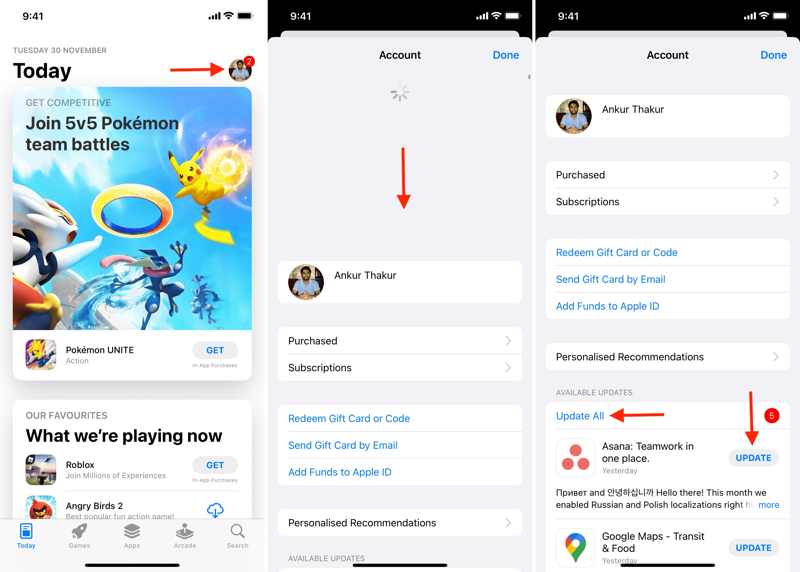
Problematische App neu installieren: Suchen Sie die problematische App auf Ihrem Bildschirm, drücken Sie lange darauf und wählen Sie App entfernenund tippen Sie auf App löschen. Installieren Sie anschließend die App erneut aus dem App Store.

Speicherplatz freigeben: Gehen Sie zu Allgemein und iPhone Speicher in England, Einstellungen App. Überprüfen Sie den verfügbaren Speicher und laden Sie nicht verwendete Apps herunter oder deinstallieren Sie sie, um mehr Speicherplatz zu erhalten.
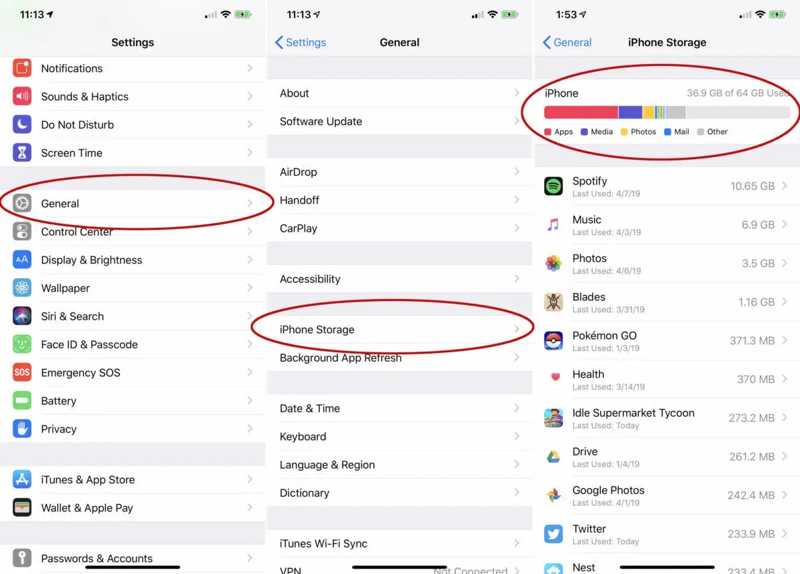
Fazit
In diesem Handbuch wird beschrieben, wie Sie das Problem beheben Probleme mit dem iPhone 15 Pro MaxNoch wichtiger ist, dass Sie die Lösungen für jedes Problem kennenlernen. Wenn Sie auf diese Probleme stoßen, befolgen Sie unsere Lösungen, um sie effektiv zu beheben. Im Gegensatz zu herkömmlichen Lösungen können Sie mit Apeaksoft iOS System Recovery jedes Problem auf der iPhone 15-Serie ohne technische Kenntnisse beheben. Bei weiteren Fragen zum iPhone 15 können Sie uns gerne kontaktieren, indem Sie uns unter diesem Beitrag eine Nachricht hinterlassen. Wir werden diese schnellstmöglich beantworten.
Ähnliche Artikel
Dass der iPhone-Home-Button nur selten hängen bleibt, ist eine große Unannehmlichkeit. Hier sind 6 Tipps zum Beheben, dass die iPhone-Home-Taste nicht funktioniert. Beeilen Sie sich, um zu sammeln und zu teilen!
iPhone bleibt beim Ladebildschirm hängen? Es wäre ärgerlich, wenn Sie versuchen, es zu verwenden. Hier stellen wir Ihnen 6 Lösungen vor, die Ihnen dabei helfen, Ihr iPhone wie gewohnt zum Laufen zu bringen.
Haben Sie das iPhone kennengelernt, das nach der Kommunikation auf FaceTime endet? Wenn Sie dies tun, finden Sie hier 6 funktionierende Lösungen, mit denen Sie das Problem beheben können. Beeilen Sie sich, um zu sammeln und zu teilen!
iPhone bleibt beim Update auf iOS 26 beim Apple-Logo hängen? In diesem Beitrag werden Gründe und 3-Möglichkeiten zur Behebung von eingefrorenem iPhone mit Apple-Logo und anderen verwandten Systemfehlern erläutert.

